Si vous êtes titulaire d’une chaîne sur YouTube et vous Souhaitez avoir plus d’abonnés en affichant un bouton d’abonnement à votre chaîne sur votre blog WordPress. Avoir un bouton d’abonnement sur votre blog permet à vos visiteurs de trouver facilement vos vidéos et de s’abonner à votre chaîne.dans cet article, je vous montrerai comment ajouter ce bouton sur votre site.
Ajouter un bouton d’abonnement Youtube manuellement
La première chose à faire est d’accéder à la page du bouton d’abonnement à une chaîne YouTube sur Google Developpers. Depuis cet emplacement, vous pouvez personnaliser le thème de votre bouton dans la section « Configure a button ».
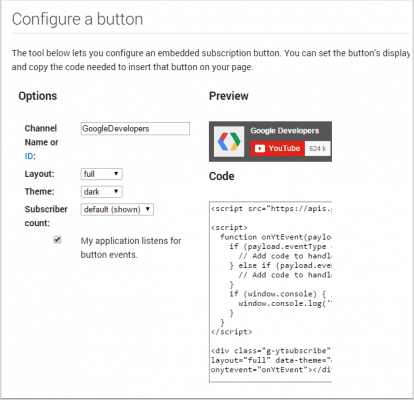 Sur cette page, vous devrez entrer le nom de votre chaîne YouTube, sélectionner une mise en page, un thème et une option de compte d’abonné. Il affichera un aperçu en direct de la façon dont votre bouton apparaîtra sur le site Web. Une fois que vous êtes satisfait, faites simplement défiler vers le bas pour copier le code d’intégration.
Sur cette page, vous devrez entrer le nom de votre chaîne YouTube, sélectionner une mise en page, un thème et une option de compte d’abonné. Il affichera un aperçu en direct de la façon dont votre bouton apparaîtra sur le site Web. Une fois que vous êtes satisfait, faites simplement défiler vers le bas pour copier le code d’intégration.
Ensuite, vous devez vous connecter à la zone d’administration (le tableau de bord) WordPress de votre site et aller à Apparence »Widgets . Là, vous devrez glisser et déposer un widget de texte dans la zone de votre widget, et ensuite collez le code dans un widget de type « texte ».
Une fois que vous avez terminé, n’oubliez pas d’enregistrer vos modifications et ensuite visitez votre site Web pour voir le bouton d’abonnement YouTube en action.
Le résultat final sera comme suit :
Utiliser un plugin pour ajouter un bouton d’abonnement à votre chaîne YouTube
Vous pouvez également ajouter un bouton d’abonnement YouTube sur votre site Web en l’ajoutant en dessous de chaque vidéo YouTube sur votre site. Cela offre une exposition supplémentaire et peut vous aider à augmenter considérablement vos abonnés.
Pour cela, vous devez d’abord installer et activer le plugin YouTube Subscribe Bar .
Lorsque vous avez activé le plugin, vous devez accéder à Paramètres »YouTube Subscribe Bar pour ajouter l’identifiant de votre chaîne YouTube. Vous devrez également styliser la disposition des boutons, choisir un thème pour le bouton et afficher le nombre d’abonnés.
Le plugin vous permet d’ajouter du texte avant le bouton et de modifier son style. Vous pouvez utiliser cette zone pour ajouter un appel à l’action comme « S’abonner à ma chaîne ».
Une fois que vous avez terminé, assurez-vous de cliquer sur le bouton Enregistrer les modifications pour enregistrer vos paramètres.
Ce plugin affichera automatiquement une barre YouTube sous chaque vidéo YouTube présente sur votre site, elle apparaît sur les vidéos de votre chaîne et aussi des chaînes tierces, ce qui vous permet de partager du contenu vidéo utile sur votre site et d’attirer davantage plus d’abonnés pour votre chaîne.
Remarque: Ce plugin ne fonctionne qu’avec les vidéos Embed . Cela ne fonctionnera pas avec les vidéos intégrées via iFrame.
Nous espérons que cet article vous a aidé à ajouter facilement le bouton d’abonnement YouTube sur WordPress.



Laisser un commentaire